گرفتن عکس پرسنلی با گوشی
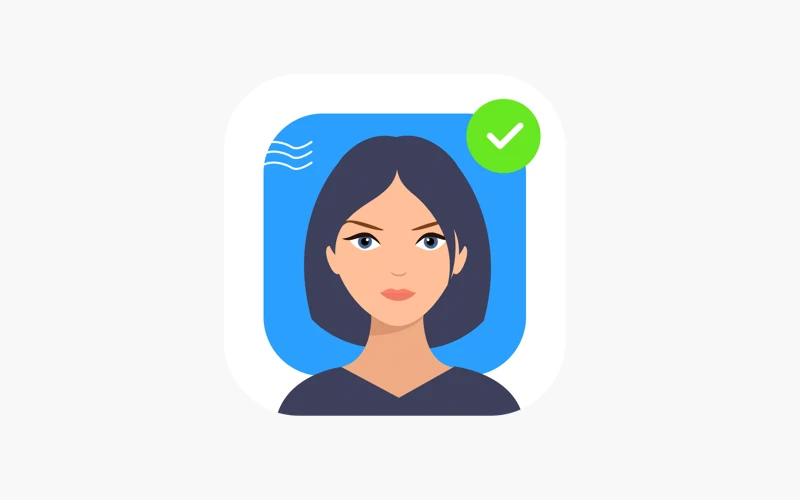
برای گرفتن عکس پرسنلی مناسب پاسپورت و مدارک شناسایی، معمولاً باید به آتلیههای عکاسی مراجعه کرد؛ بااینحال به کمک نرم افزار گرفتن عکس پرسنلی با گوشی و رعایت اصول اولیه، میتوانید عکس مناسبی برای پاسپورت و کارت شناسایی خود تهیه کنید. در این مقاله به بررسی بهترین اپلیکیشن گرفتن عکس پرسنلی و نحوهی استفاده از آن میپردازیم.
معرفی برنامه برای گرفتن عکس پرسنلی
Passport ID Photo Maker
- پس از اجرای نرم افزار گرفتن عکس پرسنلی با گوشی، روی گزینهی New Photo ضربه بزنید.
- در صفحهی Choose Photo Size، کشور ایران را انتخاب کنید تا اپلیکیشن بتواند ابعاد و الزامات عکس را بر اساس قوانین آن کشور تنظیم کند.
- در بخش Preview، راهنمایی دربارهی عکسی که میخواهید بگیرید، داده میشود.
- روی GALLERY بزنید تا عکس مورد نظرتان را از گالری گوشیتان انتخاب کنید، در غیر این صورت برای گرفن عکس پرسنلی با گوشی اندروید خود، روی CAMERA ضربه بزنید.
- پس از مشاهدهی پیشنمایش تصویرتان، START EDITING را انتخاب کنید.
- در مرحلهی بعدی، ابزارهای چرخاندن یا وارونهکردن عکس دراختیارتان قرار خواهد گرفت. در صورت نیاز، پس از اعمال تغییرات، روی گزینهی NEXT ضربه بزنید.
- طبق راهنما، تصویر خود را در ناحیهی خطکشیدهشده قرار دهید و CROP یا NEXT را انتخاب کنید. در قدم بعدی میتوانید روشنایی و غلظت رنگ تصویر خود را تغییر دهید.
- در این مرحله، اگر سایز تصویر و رنگ تصویر پسزمینه صحیح باشد، تیک سبز نمایان خواهد شد.
- روی SAVE ضربه بزنید، نام فایل دلخواه خود را بنویسید و فرمت دلخواهتان را تعیین کنید و دوباره روی SAVE بزنید.
- عکس پرسنلی شما با موفقیت آماده شد و در گالری گوشیتان و نیز در بخش My Photos خود اپلیکیشن دردسترس است.
Passport Size Photo Maker
- برنامه را باز کنید و عکس جدیدی بگیرید یا عکسی از گالری انتخاب کنید.
- در صفحهی Choose Size (انتخاب سایز)، برای انتخاب اندازهی عکس روی ایران ضربه بزنید.
- بهترتیب با ابزارهای Flip & Rotate (وارونه و چرخاندن) و Crop Picture (برش تصویر) و Enhance Photo (بهبود کیفیت تصویر) و Add Border (افزودن حاشیه) مواجه خواهید شد که میتوانید در هر مرحله تغییراتی روی عکس خود اعمال کنید.
- در صورت نیاز، در صفحهی Enhance Photo و با انتخاب گزینهی Change BG، میتوانید برای سفیدکردن یا تغییر رنگ پسزمینه استفاده کنید.
- پس از اتمام، روی تیک در بالای صفحه ضربه بزنید تا عکس ذخیره شود. افزونبراین، در صفحهی بازشده امکان پرینتگرفتن یا اشتراکگذاری تصویرتان وجود دارد.
نکات مهم هنگام گرفتن عکس پرسنلی
- نور مناسب: عکاسی را در نور طبیعی یا با یک منبع نوری قوی انجام دهید تا چهرهی شما روشن و بدون سایه باشد.
- تمرکز روی صورت: دوربین گوشی باید روی صورت شما فوکوس کند. پیش از گرفتن عکس، صفحهنمایش را لمس کنید تا دوربین روی صورت شما فوکوس کند.
- زاویه و فاصلهی مناسب: دوربین باید همسطح چهره باشد و از فاصلهای مناسب عکس بگیرید تا صورت در کادر کامل قرار گیرد.
- وضوح: مطمئن شوید که عکس شما شفاف و بدون تاری است. بهویژه اگر از حالت عکاسی خودکار استفاده میکنید، از حالت لرزشگیر (stabilization) گوشی کمک بگیرید.
- پسزمینهی سفید: در صورت عدم امکان حذف پسزمینه با برنامه گرفتن عکس پرسنلی با گوشی، بهتر است مقابل دیوار سفید یا پارچهی روشن عکس بگیرید.
- پوشش و ظاهر: لباس ساده بپوشید و از داشتن کلاه و زیورآلات خودداری کنید. هنگامی که میخواهید با عینک عکس پاسپورت بگیرید، مراقب باشید که عینکتان نور فلش یا محیط را منعکس نکند و مطمئن شوید که فریم عینک صورت شما را نپوشاند. افزونبراین، استفاده از لنزهای رنگی مجاز نیست؛ پس بهتر است از آن استفاده نکنید؛ مگر اینکه دلیل پزشکی قانعکنندهای داشته باشید.



